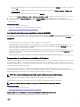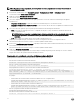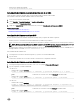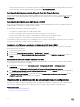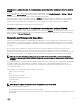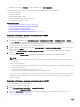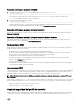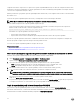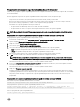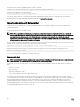Users Guide
NOTA: Si ya hay un trabajo programado, no cree la próxima ocurrencia programada de un trabajo. Se sobrescribe el
trabajo programado actual.
1. En la interfaz web de iDRAC, vaya a Descripción general → Conguración de iDRAC → Actualizar y revertir.
Se muestra la ventana Actualización del rmware.
2. Haga clic en la cha Actualización automática.
3. Seleccione la opción Activar actualización automática .
4. Seleccione cualquiera de las siguientes opciones para especicar si es necesario reiniciar el sistema después de apilar las
actualizaciones:
• Programar actualizaciones: se apilan las actualizaciones del rmware pero no se reinicia el servidor.
• Programar actualizaciones y reiniciar el servidor: se activa el reinicio del servidor una vez apiladas las actualizaciones del
rmware.
5. Seleccione una de las siguientes opciones para especicar la ubicación de las imágenes del rmware:
• Red: use el archivo de catálogo de un recurso compartido de red (CIFS o NFS). Introduzca los detalles de ubicación del
recurso compartido de red.
NOTA: Mientras se especica la conguración para el recurso compartido de red, se recomienda evitar el uso de
caracteres especiales en el nombre de usuario y la contraseña o codicar por porcentaje los caracteres
especiales.
• FTP: utilice el archivo de catálogo del sitio FTP. Escriba los detalles del sitio FTP.
6. Según la opción elegida en el paso 5, introduzca los valores de conguración de la red o la conguración de FTP.
Para obtener información acerca de los campos, consulte la Ayuda en línea de iDRAC.
7. En la sección Actualizar programa de ventana, especique la hora de inicio de la actualización del rmware y la frecuencia de
las actualizaciones (diaria, semanal o mensual).
Para obtener información acerca de los campos, consulte la Ayuda en línea de iDRAC.
8. Haga clic en Programar actualización.
Se crea el próximo trabajo programado en la cola de trabajos. El trabajo del próximo período de tiempo se crea cinco minutos
después del comienzo de la primera instancia del trabajo recurrente.
Programación de la actualización automática del rmware mediante RACADM
Para programar la actualización automática del rmware, utilice los siguientes comandos:
• Para activar la actualización automática del rmware:
racadm set lifecycleController.lcattributes.AutoUpdate.Enable 1
• Para ver el estado de la actualización automática del rmware:
racadm get lifecycleController.lcattributes.AutoUpdate
• Para programar la hora de inicio y la frecuencia de la actualización del rmware:
racadm AutoUpdateScheduler create -u username –p password –l <location> [-f
catalogfilename -pu <proxyuser> -pp<proxypassword> -po <proxy port> -pt <proxytype>] -
time < hh:mm> [-dom < 1 – 28,L,’*’> -wom <1-4,L,’*’> -dow <sun-sat,’*’>] -rp <1-366> -a
<applyserverReboot (1-enabled | 0-disabled)>
Por ejemplo:
– Para actualizar de forma automática el rmware mediante un recurso compartido CIFS:
racadm AutoUpdateScheduler create -u admin -p pwd -l //1.2.3.4/CIFS-share –f cat.xml -
time 14:30 -wom 1 -dow sun -rp 5 -a 1
– Para actualizar de forma automática el rmware mediante FTP:
racadm AutoUpdateScheduler create -u admin -p pwd -l ftp.mytest.com -pu puser –pp
puser –po 8080 –pt http –f cat.xml -time 14:30 -wom 1 -dow sun -rp 5 -a 1
• Para ver el programa actual de actualización del rmware:
racadm AutoUpdateScheduler view
• Para desactivar la actualización automática del rmware:
racadm set lifecycleController.lcattributes.AutoUpdate.Enable 0
72